Anuncio
 Hay innumerables formas de administrar múltiples cuentas de usuario. Recientemente exploré 4 formas de administrar simultáneamente varias cuentas de Gmail 4 formas de administrar simultáneamente varias cuentas de GmailMuchos de nosotros tenemos múltiples cuentas de Gmail para separar el correo electrónico privado del trabajo y los proyectos. Sin embargo, la vida rara vez es lineal y a menudo nos encontramos yendo y viniendo entre diferentes cuentas. Cómo... Lee mas . Aparentemente descuidé algunos métodos más, que no solo funcionan para sus cuentas de Google, sino para cualquier cuenta de usuario que administre los inicios de sesión con cookies. Además, Google actualizó recientemente su función de inicio de sesión múltiple.
Hay innumerables formas de administrar múltiples cuentas de usuario. Recientemente exploré 4 formas de administrar simultáneamente varias cuentas de Gmail 4 formas de administrar simultáneamente varias cuentas de GmailMuchos de nosotros tenemos múltiples cuentas de Gmail para separar el correo electrónico privado del trabajo y los proyectos. Sin embargo, la vida rara vez es lineal y a menudo nos encontramos yendo y viniendo entre diferentes cuentas. Cómo... Lee mas . Aparentemente descuidé algunos métodos más, que no solo funcionan para sus cuentas de Google, sino para cualquier cuenta de usuario que administre los inicios de sesión con cookies. Además, Google actualizó recientemente su función de inicio de sesión múltiple.
Este artículo lo pondrá al día y lo completará con varios métodos adicionales.
Volver a visitar la función de inicio de sesión múltiple de Google
Uno de los métodos más simples para cambiar entre varias cuentas de Google, la función de inicio de sesión múltiple de Google, recibió una actualización poco después
mi artículo anterior 4 formas de administrar simultáneamente varias cuentas de GmailMuchos de nosotros tenemos múltiples cuentas de Gmail para separar el correo electrónico privado del trabajo y los proyectos. Sin embargo, la vida rara vez es lineal y a menudo nos encontramos yendo y viniendo entre diferentes cuentas. Cómo... Lee mas fue publicado. La función de inicio de sesión múltiple de Google le permite acceder a Gmail y otros servicios compatibles de Google con hasta 10 cuentas diferentes dentro de un solo navegador.Antes de la revisión, esta función tenía que habilitarse por separado para cada cuenta, lo que dificultaba la configuración. Ahora, el inicio de sesión múltiple está habilitado de forma predeterminada, lo que hace que la configuración sea mucho más cómoda. Aquí hay un breve repaso de cómo configurarlo ahora:
- Inicie sesión en la cuenta de Google que desea establecer como predeterminada.
- En la esquina superior derecha, haz clic en tu dirección de correo electrónico.
- En el menú desplegable que se abre, haga clic en Añadir cuenta.
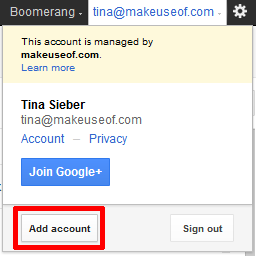
- Haciendo clic Añadir cuenta abrirá una nueva pestaña o ventana, donde podrá iniciar sesión en su cuenta adicional.
- Repita este procedimiento para agregar todas las cuentas adicionales que desea usar.
Todas sus cuentas adicionales se mostrarán como una lista en el menú desplegable que se muestra arriba. Puede usar la lista para cambiar entre cuentas. Sin embargo, tenga en cuenta que el inicio de sesión múltiple no funciona para todos los productos de Google. Además, cerrar sesión en una cuenta cerrará automáticamente el resto de las cuentas.
Además, cuando inicia sesión en su cuenta con otro navegador, o en otra computadora, o si elimina su cookies del navegador, debe configurar el inicio de sesión múltiple nuevamente, ya que Google usa cookies para recordar las cuentas que tiene adicional.
Más detalles se pueden encontrar en el Página de soporte de Google para inicio de sesión múltiple.
Chrome incógnito
En el publicación anterior sobre este tema 4 formas de administrar simultáneamente varias cuentas de GmailMuchos de nosotros tenemos múltiples cuentas de Gmail para separar el correo electrónico privado del trabajo y los proyectos. Sin embargo, la vida rara vez es lineal y a menudo nos encontramos yendo y viniendo entre diferentes cuentas. Cómo... Lee mas Le mostré cómo configurar múltiples perfiles en Chrome para cambiar entre diferentes cuentas de Gmail. Una forma más rápida de alternar entre dos cuentas de Google, que no implica configurar nada, es usar una ventana de incógnito en Google Chrome. Para iniciar una ventana de incógnito, use el método abreviado de teclado [CTRL] + [MAYÚS] + [N] o haga clic en el icono de llave inglesa (arriba a la derecha) y seleccione Nueva ventana de incognito.

Tenga en cuenta que usar Chrome en modo de incógnito solo funciona para una cuenta adicional. Si desea cambiar entre más, debe usar otro método.
Para obtener más consejos y trucos sobre Google Incognito, consulte estos artículos:
- Cómo iniciar Google Chrome en modo incógnito de forma predeterminada Cómo iniciar Google Chrome en modo incógnito de forma predeterminada Lee mas
- Cómo navegar de forma privada en Chrome sin pasar por completo de incógnito Cómo navegar de forma privada en Chrome sin pasar por completo de incógnitoSoy un usuario de Google Chrome y una de las características que más me gusta de Chrome es su modo de incógnito. Cuando está en modo incógnito, las páginas web que abre y los archivos que descarga no se grabarán en ... Lee mas
- 4 usos para navegar en modo de privacidad (que no es porno) 4 usos para navegar en modo de privacidad (que no es porno) Lee mas
Firefox no ofrece un modo de incógnito que funcione de la misma manera. Sin embargo, si ya está usando la extensión IE Tab, sepa que puede usarla de la misma manera que el modo de incógnito de Google para iniciar sesión en una segunda cuenta de Google. IE Tab también está disponible para Chrome, por cierto. Sin embargo, hay muchas mejores soluciones para Firefox.
CookieSwap (Firefox) [Ya no está disponible]
La extensión de Firefox CookieSwap puede ayudarlo a intercambiar cookies para alternar entre múltiples perfiles o cuentas. Esto funciona para cualquier cuenta de usuario que rastrea los inicios de sesión a través de cookies. Después de instalar la extensión, aparecerá en la esquina inferior derecha de Firefox. Haga clic para administrar sus perfiles o cambie a otro. También puede eliminar las cookies para el perfil actual o para todos los perfiles.
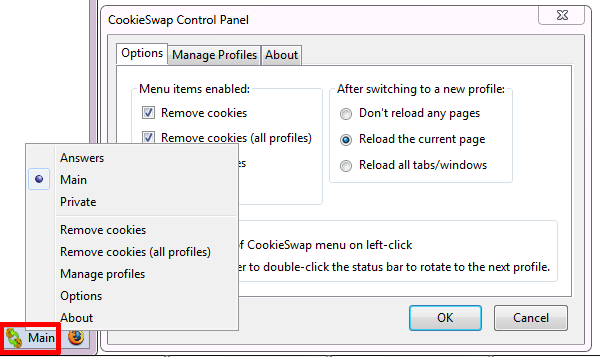
El equivalente al CookieSwap de Firefox en Chrome es Intercambiar mis cookies. Una vez instalado, verá el Intercambiar mis cookies icono en la esquina superior derecha de Chrome, junto al icono de llave inglesa. Haga clic para administrar y cambiar entre diferentes perfiles.
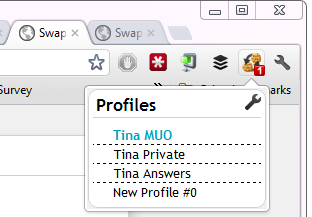
Multifox existió mucho antes de que Chrome introdujera su función de inicio de sesión múltiple y esencialmente hace exactamente lo mismo. Cuando tenga instalado Multifox, puede abrir un nuevo perfil de identidad haciendo clic en el método abreviado de teclado [CTRL] + [MAYÚS] + [M] o pasando por> Firefox > Nueva pestaña > Nuevo perfil de identidad. La nueva ventana mostrará un número de identidad en la barra de URL.
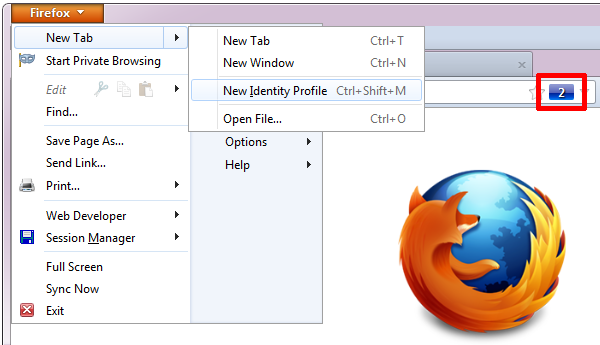
Anteriormente hemos cubierto Multifox en el directorio MakeUseOf.
Y más
Según nuestros lectores, otro método para cambiar entre varias cuentas es Pokki. Sin embargo, depende de que esté disponible una aplicación para el servicio respectivo (Facebook o Gmail). En general, este método me pareció un poco exagerado y no valía la pena el esfuerzo, a menos que ya estés usando Pokki. Hemos escrito sobre esto aquí: Pokki trae aplicaciones estilo smartphone a la barra de herramientas de Windows 7 Pokki trae aplicaciones estilo smartphone a la barra de herramientas de Windows 7Agregue aplicaciones simples y productivas a su barra de tareas de Windows 7. Pokki proporciona información relevante con un solo clic y luego vuelve a tu flujo de trabajo. Este programa, que se integra en la barra de tareas de Windows 7, le brinda exactamente eso ... Lee mas
¿Qué otros métodos utiliza para cambiar entre varias cuentas de usuario en Google y en otros lugares? ¡Háganos saber lo que nos estamos perdiendo!
Credito de imagen: Icono de grupo de usuarios a través de Shutterstock
Tina ha estado escribiendo sobre tecnología de consumo durante más de una década. Tiene un Doctorado en Ciencias Naturales, un Diploma de Alemania y una Maestría en Suecia. Su formación analítica la ha ayudado a sobresalir como periodista tecnológica en MakeUseOf, donde ahora gestiona la investigación y las operaciones de palabras clave.


